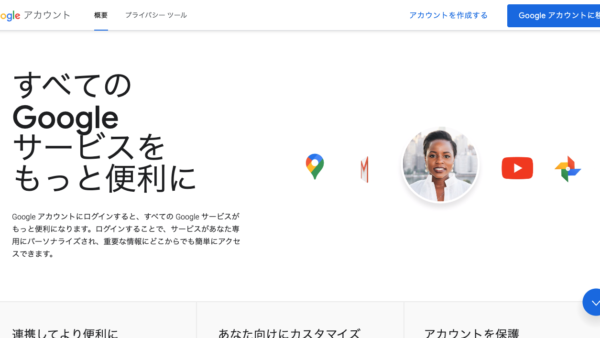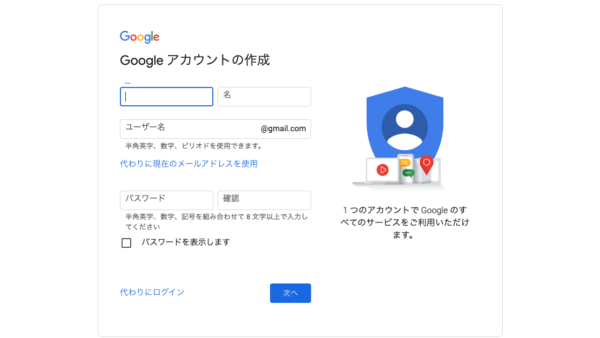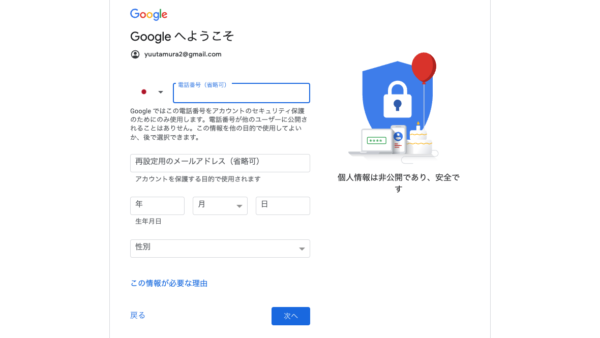店舗の宣伝や集客のために「Googleマイビジネスを利用してみようか」と興味を持っている店舗オーナーや経営者は多いことでしょう。ですがもしもこれまでにGoogleマイビジネスを1度も利用していない場合、名前は知ってるけど触ったことがない等、始め方やアカウントの登録方法がよくわからないのではないでしょうか。またGoogleマイビジネスには、オーナー確認の手続きもあります。
でも大丈夫です。この記事ではステップバイステップでGoogleマイビジネスの始め方を説明します。
それではGoogleマイビジネスの始め方についてくわしく紹介します。
Googleアカウントの登録
まずネットの検索で、Googleマイビジネスを検索します。検索してページを開いた時Googleに未ログイン状態の場合は、まずログインをしてください。これまでにGmailアドレスを取得していたりスマホがandroidなら、簡単にログインできるはずです。
ただもしGoogleアカウントを所持していない場合は、Googleアカウントの登録が必要です。Googleアカウントの登録ボタンを選ぶと手続きの画面になりますので、指示に従って手続きを進めて下さい。
Googleアカウントの登録は、特に難しくありません。アカウントを作成すればGoogleのさまざまなサービスが利用できるようになりますので、この機会に作成しておきましょう。
ビジネス情報の確認と登録
「Google マイビジネスへようこそ」の画面から「開始」を選択すると「自社のビジネス情報の確認と管理」画面が表示されます。ビジネスの名前を入力できますので、店舗名などを入力しましょう。文字を入力していくと下部に候補の一覧が表示されますから、その一覧から簡単に探せます。
すでにビジネス情報がある場合
Google マイビジネスに、すでにビジネス情報が存在している場合があります。Google マイビジネスは第三者でも登録可能ですから、ビジネス情報が存在していてもおかしくありません。もしも既存情報があるのに新規で登録したら二重登録になってしまいますので、十分気をつけましょう。
またGoogleマップにビジネス名と地域を入力することでも、ビジネス情報は検索できます。Googleマップに赤いピンが表示されていれば、すでに登録されています。
もしもすでに登録されている場合は、オーナー権を取得しましょう。
誰かがオーナーの場合はリクエストしてオーナー権を取得
もしも誰かがオーナーになっていたら、リクエストを送って承認されるのを待ちます。Googleマイビジネスの下側に「ビジネスオーナーですか?」とありますので、そこから手続きをおこないましょう。
リクエストの返信期限は3日以内と決まっており、承認されるか3日以内に返信がない場合はオーナー権を取得できます。
ビジネス情報がない場合
もしもビジネス情報がない場合は「Googleにビジネス情報を追加」で、情報を登録していきます。まずビジネス名の入力で店舗名などを入力していきますが、間違えないように正確な名称を入力しましょう。正確でないと検索でヒットしませんし、誤った情報だとガイドライン違反になる恐れもあります。ですので余計な情報は含めないで、正確な名称だけを入力します。
入力できたら次へと進み、今度は場所の追加をおこないます。飲食店などの店舗を経営しているオーナーは、必ず場所を追加しましょう。追加することでGoogleのマップや検索に表示されるようになります。
さらにサービスの提供地域やビジネスカテゴリや連絡先など、指示に従って必要なビジネス情報を入力していきましょう。正確な情報をくわしく入力すれば、その分ユーザーにたくさんの情報を伝えられます。
すべての入力が終了したら、Google マイビジネスへの登録完了です。
オーナー確認手続きについて
もしもGoogleマイビジネスのオーナーに誰もなっていない場合は、オーナー確認手続きを進めてオーナー確認を済ませましょう。オーナー確認をすればビジネスの正確な情報をキープできますし、誰かがなりすましたりいたずらしようとするのを未然に防げます。ユーザーから信頼されるためにも、オーナー確認は必要な手続きです。
Google マイビジネスのオーナー確認手続きは、初めて利用する場合だと確認ハガキの送付によっておこなわれます。Google マイビジネスへの登録完了後に確認ハガキの送付手続き画面が表示されますので、それに従って情報を入力して下さい。
郵送の手続きが済んだら、登録した住所にコードの記載された確認ハガキが届きます。Googleマイビジネスの管理画面からコードを入力できますので、ハガキに記載されているコードを入力してオーナー確認手続きをおこないましょう。この手続きが完了していない場合は、確認待ちと表示されています。
オーナー確認手続きの完了までが一連の流れだと覚えておきましょう。
まとめ
まだ利用したことのないオーナーがGoogleマイビジネスをどのように始めればいいのか、その方法について紹介しました。Googleのアカウント登録、ビジネス情報の確認と登録、そしてオーナー確認までが一連の流れです。
全体的にみて特にそれほど難しい手続きをするわけではありませんので、店舗の宣伝や集客に力を入れたいオーナーはGoogleマイビジネスを始めてみてはいかがでしょうか。
Google検索やGoogleマップによる集客が見込めますので、Googleマイビジネスの利用はとてもおすすめです。